如何解决Win11账号被锁定无法登录的问题
来源:番茄系统家园
时间:2024-02-04 09:44:27 463浏览 收藏
在文章实战开发的过程中,我们经常会遇到一些这样那样的问题,然后要卡好半天,等问题解决了才发现原来一些细节知识点还是没有掌握好。今天golang学习网就整理分享《如何解决Win11账号被锁定无法登录的问题》,聊聊,希望可以帮助到正在努力赚钱的你。
在Win11系统日常的使用过程中,突然出现了账号被锁定无法登录的情况,这是怎么回事呢,出现这种问题应该怎么解决呢,下面就为大家带来Win11账号锁定不能登录的详细解决办法,一起来看看吧。
解决方法:
1、首先使用可以登录的账号登录。

2、登录之后,右击桌面上的"此电脑",选择选项列表中的"管理"。
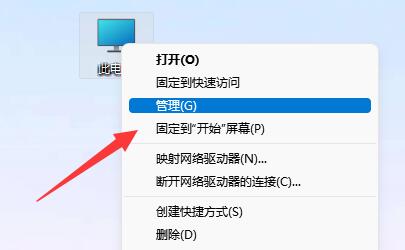
3、进入到新的界面后,点击左侧"本地用户和组"中的"用户"选项。
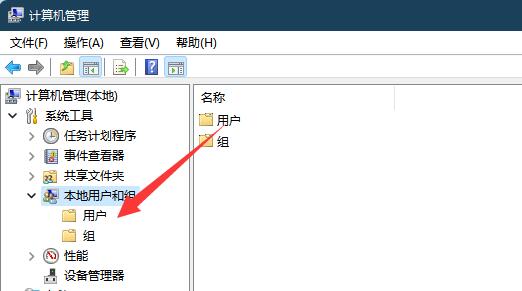
4、然后在右侧中找到被锁定无法登录的账户并双击打开。
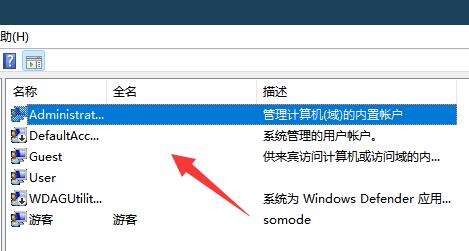
5、最后将"账户已禁用"小方框取消勾选,并点击确定保存即可。
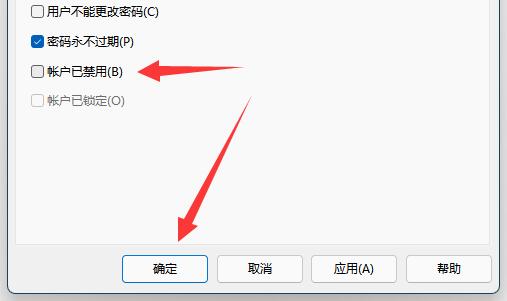
理论要掌握,实操不能落!以上关于《如何解决Win11账号被锁定无法登录的问题》的详细介绍,大家都掌握了吧!如果想要继续提升自己的能力,那么就来关注golang学习网公众号吧!
声明:本文转载于:番茄系统家园 如有侵犯,请联系study_golang@163.com删除
相关阅读
更多>
-
501 收藏
-
501 收藏
-
501 收藏
-
501 收藏
-
501 收藏
最新阅读
更多>
-
292 收藏
-
269 收藏
-
401 收藏
-
139 收藏
-
436 收藏
-
383 收藏
-
146 收藏
-
337 收藏
-
317 收藏
-
238 收藏
-
187 收藏
-
149 收藏
课程推荐
更多>
-

- 前端进阶之JavaScript设计模式
- 设计模式是开发人员在软件开发过程中面临一般问题时的解决方案,代表了最佳的实践。本课程的主打内容包括JS常见设计模式以及具体应用场景,打造一站式知识长龙服务,适合有JS基础的同学学习。
- 立即学习 543次学习
-

- GO语言核心编程课程
- 本课程采用真实案例,全面具体可落地,从理论到实践,一步一步将GO核心编程技术、编程思想、底层实现融会贯通,使学习者贴近时代脉搏,做IT互联网时代的弄潮儿。
- 立即学习 516次学习
-

- 简单聊聊mysql8与网络通信
- 如有问题加微信:Le-studyg;在课程中,我们将首先介绍MySQL8的新特性,包括性能优化、安全增强、新数据类型等,帮助学生快速熟悉MySQL8的最新功能。接着,我们将深入解析MySQL的网络通信机制,包括协议、连接管理、数据传输等,让
- 立即学习 500次学习
-

- JavaScript正则表达式基础与实战
- 在任何一门编程语言中,正则表达式,都是一项重要的知识,它提供了高效的字符串匹配与捕获机制,可以极大的简化程序设计。
- 立即学习 487次学习
-

- 从零制作响应式网站—Grid布局
- 本系列教程将展示从零制作一个假想的网络科技公司官网,分为导航,轮播,关于我们,成功案例,服务流程,团队介绍,数据部分,公司动态,底部信息等内容区块。网站整体采用CSSGrid布局,支持响应式,有流畅过渡和展现动画。
- 立即学习 485次学习
